Kā atspējot Gmail automātisko attēlu ielādi
Nesen Gmail ieviesa automātisko attēlutiek ielādēta gan darbvirsmā, gan mobilajā lietotnē. Ja izmantojat ierobežotu interneta savienojumu vai vienkārši nevēlaties ielādēt attēlus, veiciet tālāk norādītās darbības.
Jums jāzina, ka pakalpojumā Gmail netiek ielādēti attēlitieši no avota; tas tos apkalpo, izmantojot paša Google starpniekserverus, kas, pēc uzņēmuma domām, ir drošāki, jo tur var tikt apturēta ļaunprātīga programmatūra, kas tiek rādīta, izmantojot attēlus. Dažiem tas varētu radīt bažas par privātumu - tāpat kā funkcija, kas lietotājiem ļauj nosūtīt e-pastu uz Google+ savienojumiem. Mēs varam arī pieņemt, ka attēlus, iespējams, kādu laiku glabā arī Google serveri.
Turklāt, ja savienojums ir lēns, visu laiku ielādējot attēlus, tas noteikti neko nedarīs, lai palīdzētu. Neatkarīgi no tā, kāds ir jūsu iemesls, lūk, kā atspējot šo funkciju.
Atspējojiet attēlu ielādi Gmail darbvirsmā
Darbvirsmas versijā sāciet, dodoties uz Iestatījumi (zobrata ikona) Gmail augšējā labajā pusē.

Pēc tam atlasiet cilni Vispārīgi un ritiniet uz leju, līdz atrodat sadaļu, kas attiecas uz ārējo attēlu ielādi. Pārliecinieties, vai ir atlasīts Jautāt pirms ārējo attēlu parādīšanas.
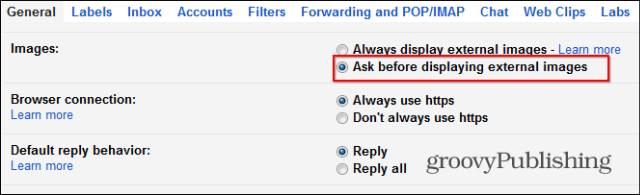
Pēc tam neaizmirstiet apstiprināt, lapas apakšā noklikšķinot uz Saglabāt izmaiņas.
Atspējojiet attēlu ielādi Gmail Android lietotnē
Android lietotnes gadījumā, it īpaši, ja jūsir ierobežots datu savienojums, ārējie attēli tiešām nav jāielādē visu laiku. Sāciet, pieskaroties trim punktu taustiņam ekrāna augšējā labajā pusē un parādītajā izvēlnē atlasot Iestatījumi.
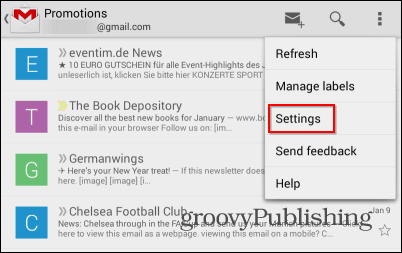
Pēc tam, ja lietotnē Gmail ir vairāki konti, atlasiet kontu, kuram vēlaties mainīt iestatījumu.
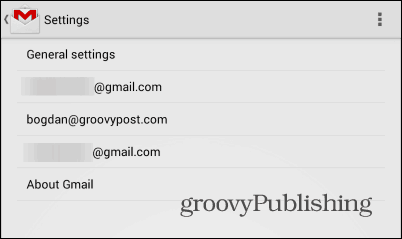
Ritiniet uz leju, līdz atrodat iestatījumu Attēli. Ja izmantojat jaunāko Android lietotnes Gmail versiju, tā, iespējams, ir iestatīta uz Vienmēr rādīt.
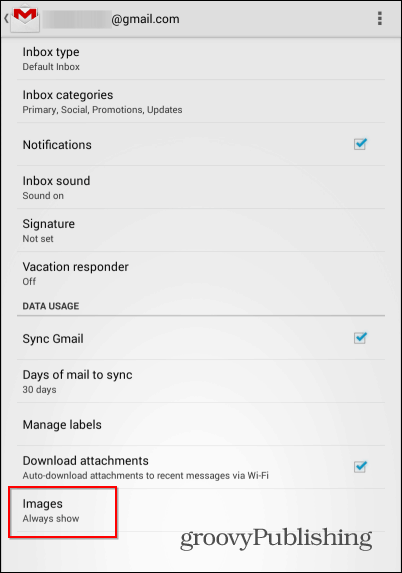
Pieskarieties tam un iestatiet uz Jautāt pirms parādīšanas.
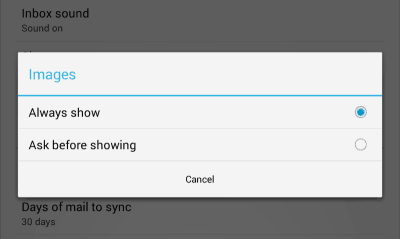
Lūdzu! Attēli vairs netiks rādīti automātiski, pēc iespējas neļaujot jums nokļūt pie datu vāciņa.










Atstājiet savu komentāru